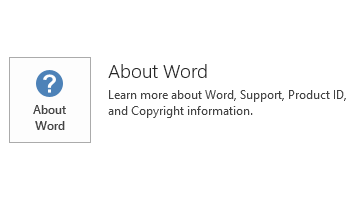บทความนี้อธิบายการปรับปรุง 4018320 สำหรับ Microsoft โครงการ 2016 ที่เปิดตัวในเดือน 3 เมษายน 2018 โปรแกรมปรับปรุงนี้มีข้อกำหนดเบื้องต้น
โปรดทราบว่า การปรับปรุงในศูนย์ดาวน์โหลดของ Microsoft นำไปใช้กับโปรแกรมติดตั้ง Microsoft (.msi) -ตามรุ่นของ Office 2016 ไม่สามารถใช้กับรุ่นที่ 2016 ให้ Office คลิก-ทูรัน เช่น Microsoft Office 365 บ้าน (วิธีการตรวจสอบ)
ปรับปรุงและการแก้ไขปัญหา
โปรแกรมปรับปรุงนี้แก้ไขปัญหาต่อไปนี้:
-
เมื่อมีใช้เขตข้อมูลกำหนดเองสูตรงาน และยังใช้สูตรสำหรับการสรุปและการจัดกลุ่มแถว แถวสรุปแสดง "#ERROR" นอกจากนี้ จัดกลุ่มแถวแสดงค่าที่ไม่ถูกต้อง
-
กล่องโต้ตอบการเปลี่ยนเวลาการทำงานช่วยให้คุณ สามารถเลือกวัน และกะการทำงานสำหรับวันที่ระบุไว้ในส่วนของเวลาการทำงานในการดู ตัวอย่างเช่น วันแสดงกะการทำงาน 8:00 ถึง 12:00 น.และ 13:00 น.ถึง 17:00 น. ในบางกรณี คุณอาจไม่สามารถดูกะที่กำหนดไว้ทั้งหมดสำหรับวันที่ระบุได้เนื่องจากถูกซ่อนอยู่ด้านหลังข้อความที่บอกว่า ปฏิทินมูลฐานวัน
-
คุณสามารถเปิดโครงการจากโครงการศูนย์ในขณะที่ใช้เบราว์เซอร์โครเมียม Google แล้วคุณดูต่อไปนี้ข้อความแสดงข้อผิดพลาด:
ขออภัย เราไม่สามารถเปิดโครงการของคุณ โปรดลองอีกครั้ง ถ้าเกิดกรณีนี้ขึ้นอีกครั้ง ติดต่อผู้ดูแลระบบของคุณ
-
พิจารณาสถานการณ์สมมติต่อไปนี้:
-
คุณได้วางแผนโครงการที่มีงานจำนวนมากที่ มีระยะเวลานาน
-
คุณอาจมีบางเส้นแนวหลักที่สร้างขึ้น
-
คุณสามารถบันทึกแผนโครงการไปยังแฟ้ม XML
-
คุณเปิดแฟ้ม XML
ในกรณีนี้ ถ้าคุณใช้รุ่น 32 บิตของโครงการ ดังกล่าวอาจมีปัญหา ถ้าคุณใช้รุ่น 64 บิตของโครงการ คุณสังเกตเห็นว่า จะใช้เวลานานในการเปิดแฟ้ม และโครงการใช้กิกะไบต์หน่วยความจำมากขึ้น เมื่อคุณดูที่ขนาดของแฟ้ม XML คุณยังสังเกตเห็นว่า นี่เป็นร้อย ๆ รายการเมกะไบต์ในขนาด
หมายเหตุ เมื่อต้องการแก้ไขปัญหานี้ คุณยังต้องกำหนดค่าของคีย์รีจิสทรีXmlDisableTimephasedSplitByDayเป็น1 ดูข้อมูลรีจิสทรีสำหรับข้อมูลเพิ่มเติม
-
โปรแกรมปรับปรุงนี้ยังประกอบด้วยการปรับปรุงต่อไปนี้:
-
เมื่อคุณบันทึกโครงการในรูปแบบ XML ชิ้นส่วนต่อไปนี้ของข้อมูลใหม่จะถูกส่งออก:
-
หมายเลขการสร้างของโครงการที่สร้างไฟล์ XML
-
Guid ของโครงการ งาน ทรัพยากร และการมอบหมาย
-
ชื่อของมุมมอง
-
ชื่อของตาราง
-
ชื่อของตัวกรอง
-
ชื่อของกลุ่ม
-
ชื่อของข้อมูลการนำเข้า และส่งออกแผนผัง
-
ชื่อของรายงาน
-
ชื่อของรูปวาด
โครงการเหล่านี้ส่วนข้อมูลที่ส่งออก แต่ไม่อ่านแล้วเมื่อคุณเปิด หรือผสานแฟ้ม XML ดังนั้น คุณไม่สามารถ ตัวอย่าง เพิ่ม หรือเปลี่ยนชื่อมุมมองภายในแฟ้ม XML และมีโครงการอ่าน และเข้าใจข้อมูล
หมายเหตุ ถ้าคุณไม่ต้องการให้แฟ้ม XML ของคุณต้องมีข้อมูลใหม่นี้ คุณสามารถตั้งค่ารีจิสทรีคีย์ต่อไปนี้:
-
Location: HKEY_CURRENT_USER\SOFTWARE\Microsoft\Office\16.0\MS Project\Options\Save\
-
ชนิด: DWORD
-
ชื่อ: SimpleXmlexport
-
ค่า: 1
-
วิธีการดาวน์โหลด และติดตั้งการปรับปรุง
Microsoft Update
ใช้ Microsoft Update เพื่อดาวน์โหลดและติดตั้งการปรับปรุงโดยอัตโนมัติ
ศูนย์ดาวน์โหลด
โปรแกรมปรับปรุงนี้จะพร้อมใช้งานสำหรับการดาวน์โหลดด้วยตนเองและการติดตั้งจากศูนย์ดาวน์โหลดของไมโครซอฟท์
-

-

ถ้าคุณไม่แน่ใจว่าแพลตฟอร์มใด (32 บิต หรือ 64 บิต) ที่คุณกำลังรัน ดูฉันเรียกใช้งาน Office รุ่น 32 บิต หรือ 64 บิตหรือไม่ นอกจากนี้ ดูข้อมูลเพิ่มเติมเกี่ยวกับวิธีการดาวน์โหลดแฟ้มสนับสนุนของ Microsoft
Microsoft สแกนแฟ้มนี้เพื่อตรวจหาไวรัส โดยใช้ซอฟต์แวร์ตรวจสอบไวรัสล่าสุด ณวันที่มีการโพสต์แฟ้มนั้น ๆ มี แฟ้มเก็บอยู่บนเซิร์ฟเวอร์ที่สนับสนุนความปลอดภัยที่ช่วยป้องกันการเปลี่ยนแปลงใด ๆ ที่ไม่ได้รับอนุญาต
ข้อมูลการปรับปรุง
ข้อกำหนดเบื้องต้น
เมื่อต้องการใช้การปรับปรุงนี้ คุณต้องมี Microsoft 2016 โครงการที่ติดตั้ง
ข้อมูลการเริ่มระบบใหม่
คุณอาจต้องรีสตาร์ทเครื่องคอมพิวเตอร์หลังจากที่คุณติดตั้งโปรแกรมปรับปรุงนี้
ข้อมูลรีจิสทรี
หลังจากที่คุณติดตั้งโปรแกรมปรับปรุงนี้ คุณสามารถทำตามขั้นตอนเหล่านี้เพื่อปิดใช้งานข้อมูลเวลาสามารถยุติการแยกตามวันในแฟ้ม XML โครงการ
Important
ทำตามขั้นตอนในส่วนนี้อย่างระมัดระวัง ปัญหาร้ายแรงอาจเกิดขึ้นหากคุณปรับเปลี่ยนรีจิสทรีอย่างไม่ถูกต้อง ก่อนจะปรับเปลี่ยนสำรองรีจิสทรีสำหรับการคืนค่าในกรณีที่เกิดปัญหาขึ้น
-
ออกจากโครงการ 2016
-
เริ่มตัวแก้ไขรีจิสทรี:
-
ใน Windows 10 ไปเพื่อเริ่มการทำงานป้อนregeditในกล่องค้นหา Windowsจากนั้นregedit.exeในผลลัพธ์การค้นหา
-
ใน Windows 7 คลิกเริ่มพิมพ์regeditในกล่องข้อความค้นหาโปรแกรมและแฟ้มแล้ว คลิ กregedit.exeในผลลัพธ์การค้นหา
-
ใน Windows 8 และ Windows 8.1 เลื่อนเมาส์ไปมุมขวาด้านบน คลิกค้นหาพิมพ์regeditในกล่องข้อความค้นหา และคลิกregedit.exeในผลลัพธ์การค้นหา
-
-
ค้นหา และจากนั้น เลือกคีย์ย่อยของรีจิสทรีต่อไปนี้:
HKEY_CURRENT_USER\Software\Microsoft\Office\16.0\MS Project\Options\Save
-
บนเมนูแก้ไขชี้ไปที่สร้างแล้ว คลิ กDWORD Value
-
พิมพ์XmlDisableTimephasedSplitByDayและจากนั้น กด Enter
-
ในบานหน้าต่างรายละเอียดคลิกขวาXmlDisableTimephasedSplitByDayและจากนั้น คลิกปรับเปลี่ยน
-
ในกล่องข้อมูลค่า พิมพ์1และจากนั้น คลิกตกลง
-
ออกจากตัวแก้ไขรีจิสทรี
ข้อมูลเพิ่มเติม
เพื่อตรวจสอบว่า การติดตั้ง Office คลิกทูรัน หรือ ใช้ MSI ให้ทำตามขั้นตอนเหล่านี้:
-
เริ่มโปรแกรมประยุกต์ Office 2016
-
บนเมนูแฟ้มเลือกบัญชี
-
สำหรับการติดตั้ง 2016 ให้ Office คลิก-ทูรันตัวเลือกการปรับปรุงสินค้าจะแสดงขึ้น ไม่แสดงรายการตัวเลือกการปรับปรุงสำหรับการติดตั้ง MSI แบบ
|
การติดตั้ง Office 2016 Click-to-Run |
ใช้ MSI 2016 Office |
|---|---|
|
|
|
วิธีการถอนการติดตั้งโปรแกรมปรับปรุงนี้
Windows 10
-
ไปเพื่อเริ่มการทำงานป้อนดูการปรับปรุงการติดตั้งในกล่องค้นหา Windowsและจากนั้น กด Enter
-
ในรายการโปรแกรมปรับปรุง ค้นหา และเลือก KB4018320 และจากนั้น เลือกถอนการติดตั้ง
Windows 8 และ Windows 8.1
-
รูดในจากขอบด้านขวาของหน้าจอ และเลือกการค้นหา ถ้าคุณกำลังใช้เมาส์ ชี้ไปมุมขวาล่างของหน้าจอ จากนั้นค้นหา
-
ป้อนการปรับปรุงของ windows เลือกWindows Updateจากนั้นติดตั้งโปรแกรมปรับปรุง
-
ในรายการโปรแกรมปรับปรุง ค้นหา และเลือก KB4018320 และจากนั้น เลือกถอนการติดตั้ง
Windows 7
-
ไปเริ่มต้นการเรียกใช้จากนั้นเรียกใช้
-
ป้อน Appwiz.cpl และจากนั้น ให้เลือก'ตกลง'
-
เลือกดูโปรแกรมปรับปรุงที่ติดตั้งไว้
-
ในรายการโปรแกรมปรับปรุง ค้นหา และเลือก KB4018320 และจากนั้น เลือกถอนการติดตั้ง
ข้อมูลอ้างอิง
เรียนรู้เกี่ยวกับคำศัพท์มาตรฐานที่ใช้เพื่ออธิบายปรับปรุงซอฟต์แวร์ของ Microsoft
TechCenter ระบบ Officeประกอบด้วยการจัดการโปรแกรมปรับปรุงล่าสุดและทรัพยากรเชิงกลยุทธ์การปรับใช้สำหรับรุ่น Office ทั้งหมด
ข้อมูลแฟ้ม
ข้อสงวนสิทธิ์ข้อมูลของบุคคลที่สาม
ผลิตภัณฑ์ของบริษัทอื่นที่กล่าวถึงในบทความนี้ผลิตขึ้น โดยบริษัทที่ไม่ขึ้นอยู่กับ Microsoft ไมโครซอฟท์ไม่รับประกัน ทั้งโดยนัย หรืออย่างอื่น ใด เกี่ยวกับประสิทธิภาพหรือความน่าเชื่อถือของผลิตภัณฑ์เหล่านี้
x86
แฟ้มโครงการ x none.msp ข้อมูล
|
ตัวบ่งชี้ไฟล์ |
ชื่อแฟ้ม |
รุ่นของแฟ้ม |
ขนาดของแฟ้ม |
วันที่ |
เวลา |
|---|---|---|---|---|---|
|
Nameext.dll.x64 |
Nameext.dll |
16.0.4678.1000 |
325,872 |
14-Mar-2018 |
07:49 |
|
Nameext.dll.x86 |
Nameext.dll |
16.0.4678.1000 |
290,544 |
14-Mar-2018 |
07:25 |
|
Pjintl.dll_1033 |
Pjintl.dll |
16.0.4666.1000 |
4,377,336 |
12-Mar-2018 |
23:07 |
|
Winproj.exe |
Winproj.exe |
16.0.4678.1000 |
24,433,336 |
14-Mar-2018 |
07:25 |
x64
แฟ้มโครงการ x none.msp ข้อมูล
|
ตัวบ่งชี้ไฟล์ |
ชื่อแฟ้ม |
รุ่นของแฟ้ม |
ขนาดของแฟ้ม |
วันที่ |
เวลา |
|---|---|---|---|---|---|
|
Nameext.dll.x64 |
Nameext.dll |
16.0.4678.1000 |
325,872 |
14-Mar-2018 |
07:27 |
|
Nameext.dll.x86 |
Nameext.dll |
16.0.4678.1000 |
290,544 |
14-Mar-2018 |
07:20 |
|
Pjintl.dll_1033 |
Pjintl.dll |
16.0.4666.1000 |
4,402,424 |
12-Mar-2018 |
23:10 |
|
Winproj.exe |
Winproj.exe |
16.0.4678.1000 |
30,817,464 |
14-Mar-2018 |
07:27 |